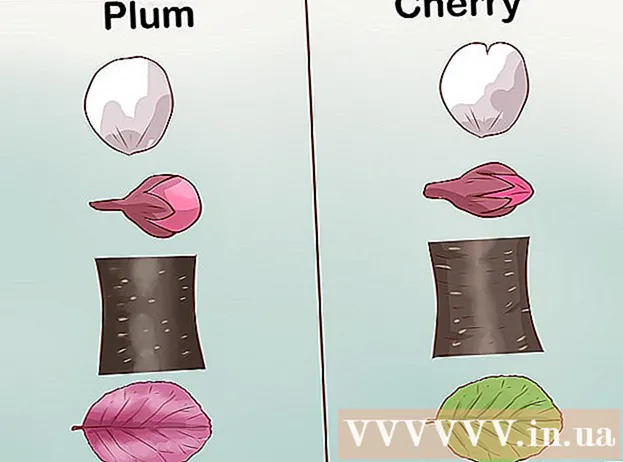Kirjoittaja:
Gregory Harris
Luomispäivä:
12 Huhtikuu 2021
Päivityspäivä:
1 Heinäkuu 2024

Sisältö
- Askeleet
- Tapa 1 /2: Muuta IP -osoite Windowsissa
- Tapa 2/2: Vaihda IP -osoite Mac OS -käyttöjärjestelmässä
- Vinkkejä
- Varoitukset
- Muita artikkeleita
On monia syitä, miksi käyttäjä haluaa vaihtaa IP -osoitteensa. Alla olevat vinkit auttavat sinua muuttamaan langallisen tai langattoman tietokoneen IP -osoitteen, mutta ei Internet -yhteyden IP -osoitetta (ota yhteys Internet -palveluntarjoajaasi). Lue lisätietoja IP -osoitteen muuttamisesta Windows- tai Mac -tietokoneessa.
Askeleet
Tapa 1 /2: Muuta IP -osoite Windowsissa
 1 Poista Internet -yhteys käytöstä. Tämä ei vaadi teknistä koulutusta. Voit sammuttaa Internetin noudattamalla näitä yksinkertaisia vinkkejä:
1 Poista Internet -yhteys käytöstä. Tämä ei vaadi teknistä koulutusta. Voit sammuttaa Internetin noudattamalla näitä yksinkertaisia vinkkejä: - Paina näppäintä Windows, sitten Ravataksesi valintaikkunan.
- Paina sitten Komento ja avain Tulla sisään.
- Kirjoita nyt "ipconfig / release" ja napsauta Tulla sisään.
 2 Avaa Ohjauspaneeli. Ole hyvä ja valitse Verkko ja Internet → Verkko-ja jakamiskeskus → Muuta adapterin asetuksia.
2 Avaa Ohjauspaneeli. Ole hyvä ja valitse Verkko ja Internet → Verkko-ja jakamiskeskus → Muuta adapterin asetuksia.  3 Napsauta hiiren kakkospainikkeella käyttämääsi Internet -yhteyttä (käytettävissä olevat yhteydet voivat sisältää: "Lähiverkkoyhteys" tai "Langaton Internet -yhteys"). Valitse Ominaisuudet. Jos sinua kehotetaan antamaan järjestelmänvalvojan koodi jatkaaksesi.
3 Napsauta hiiren kakkospainikkeella käyttämääsi Internet -yhteyttä (käytettävissä olevat yhteydet voivat sisältää: "Lähiverkkoyhteys" tai "Langaton Internet -yhteys"). Valitse Ominaisuudet. Jos sinua kehotetaan antamaan järjestelmänvalvojan koodi jatkaaksesi.  4 Etsi välilehti Verkko. Avaa se ja napsauta Internet -protokollan versio 4 (TCP / IPv4)... Napsauta painiketta Ominaisuudet.
4 Etsi välilehti Verkko. Avaa se ja napsauta Internet -protokollan versio 4 (TCP / IPv4)... Napsauta painiketta Ominaisuudet.  5 Välilehdessä Yleistä painaa nappia Käytä seuraavaa IP -osoitetta (jos ei ole jo valittu). Lisää merkkijono saadaksesi uuden IP-osoitteen: 111-111-111-111.
5 Välilehdessä Yleistä painaa nappia Käytä seuraavaa IP -osoitetta (jos ei ole jo valittu). Lisää merkkijono saadaksesi uuden IP-osoitteen: 111-111-111-111.  6 Paina näppäimistön näppäintä Välilehtiniin että kaaviossa Aliverkon peite numerot luotiin automaattisesti. Napsauta kahdesti OKpalataksesi lähiverkkoyhteysnäyttöön.
6 Paina näppäimistön näppäintä Välilehtiniin että kaaviossa Aliverkon peite numerot luotiin automaattisesti. Napsauta kahdesti OKpalataksesi lähiverkkoyhteysnäyttöön. - 7 Huomaa, että valintaikkuna saattaa näkyä. Saatat esimerkiksi nähdä yhtäkkiä ikkunan, jossa lukee ”Koska tämä yhteys on tällä hetkellä aktiivinen, jotkin muutokset tulevat voimaan vasta, kun muodostat yhteyden verkkoon.” Tämä on normaalia. OK.Tiedosto: Vaihda IP -osoitteesi Vaihe 7.webp
 8 Napsauta hiiren kakkospainikkeella verkkoyhteyttä uudelleen, valitse Ominaisuudet.
8 Napsauta hiiren kakkospainikkeella verkkoyhteyttä uudelleen, valitse Ominaisuudet. 9 Välilehdessä Verkko valita Internet -protokollan versio 4 (TCP / IPv4). Napsauta painiketta Ominaisuudet.
9 Välilehdessä Verkko valita Internet -protokollan versio 4 (TCP / IPv4). Napsauta painiketta Ominaisuudet.  10 Valitse tavara Hanki IP -osoite automaattisesti. Sulje kaksi avointa ominaisuusikkunaa ja muodosta yhteys verkkoon. Tietokoneesi pitäisi saada uusi IP -osoite.
10 Valitse tavara Hanki IP -osoite automaattisesti. Sulje kaksi avointa ominaisuusikkunaa ja muodosta yhteys verkkoon. Tietokoneesi pitäisi saada uusi IP -osoite.
Tapa 2/2: Vaihda IP -osoite Mac OS -käyttöjärjestelmässä
 1 Avaa selaimesi Safari.
1 Avaa selaimesi Safari. 2 Avattavassa valikossa Safari valita asetukset.
2 Avattavassa valikossa Safari valita asetukset. 3 Siirry välilehdelle Lisäksi.
3 Siirry välilehdelle Lisäksi. 4 Etsi luokka Välityspalvelin ja paina Vaihda asetuksia .... Tämä avaa verkkoasetuksesi.
4 Etsi luokka Välityspalvelin ja paina Vaihda asetuksia .... Tämä avaa verkkoasetuksesi.  5 Valitse ruutu Web -välityspalvelin (HTTP).
5 Valitse ruutu Web -välityspalvelin (HTTP). 6 Etsi sopiva IP -osoite, joka toimii Web -välityspalvelimena. Tähän on useita tapoja. Ehkä tehokkain tapa on löytää sivusto, joka tarjoaa välityspalvelimen ilmaiseksi.
6 Etsi sopiva IP -osoite, joka toimii Web -välityspalvelimena. Tähän on useita tapoja. Ehkä tehokkain tapa on löytää sivusto, joka tarjoaa välityspalvelimen ilmaiseksi.  7 Kirjoita hakukoneeseen "ilmainen web -välityspalvelin" ja siirry haluamaasi sivustoon. Tämän sivuston pitäisi tarjota ilmaisia web -välityspalvelimia, joilla on muutamia erottavia ominaisuuksia:
7 Kirjoita hakukoneeseen "ilmainen web -välityspalvelin" ja siirry haluamaasi sivustoon. Tämän sivuston pitäisi tarjota ilmaisia web -välityspalvelimia, joilla on muutamia erottavia ominaisuuksia: - Maa
- Nopeus
- Yhteyden kesto
- Tyyppi
 8 Kun löydät sopivan web -välityspalvelimen, kirjoita IP -osoite kenttään Web -välityspalvelin (Web -välityspalvelin) verkkoasetuksissa.
8 Kun löydät sopivan web -välityspalvelimen, kirjoita IP -osoite kenttään Web -välityspalvelin (Web -välityspalvelin) verkkoasetuksissa. 9 Anna portin numero. Tämän pitäisi näkyä myös ilmaisessa web -välityspalvelinsivustossasi yhdessä IP -osoitteen kanssa. Varmista, että ne vastaavat toisiaan.
9 Anna portin numero. Tämän pitäisi näkyä myös ilmaisessa web -välityspalvelinsivustossasi yhdessä IP -osoitteen kanssa. Varmista, että ne vastaavat toisiaan.  10 Klikkaa OK ja hakeajotta muutokset tulevat voimaan. Aloita selaaminen. Sinut voidaan ohjata Web -sivulle muutaman sekunnin ajaksi, ennen kuin sen annetaan jatkaa. Käytä sitä!
10 Klikkaa OK ja hakeajotta muutokset tulevat voimaan. Aloita selaaminen. Sinut voidaan ohjata Web -sivulle muutaman sekunnin ajaksi, ennen kuin sen annetaan jatkaa. Käytä sitä!
Vinkkejä
- Tämä on hyödyllinen sivusto, jossa voit nähdä IP -osoitteesi ja tarkistaa, toimiiko se todella: http://whatismyipaddress.com/
Varoitukset
- Jos olet epäonninen ja saat huonon IP -osoitteen, on mahdollista määrittää tarkka sijaintisi!
- Vain Windows 7. Muiden käyttöjärjestelmien, kuten Macin tai Linuxin, käyttäjät kokeile toista verkkosivustoa.
- Valitettavasti riippumatta siitä, kuinka monta kertaa yrität muuttaa IP -osoitettasi, verkkosivustot voivat silti määrittää maasi ja (jos olet onnekas) kaupunkisi.
- Se ei toimi joka kerta. Siksi sinun on testattava itsesi verkkosivustolla, joka sijaitsee "Vinkit" -osiossa.
Muita artikkeleita
 Miten toimia, jos et pääse tiettyyn sivustoon
Miten toimia, jos et pääse tiettyyn sivustoon  Kuinka tarkastella verkkosivuston vanhaa versiota
Kuinka tarkastella verkkosivuston vanhaa versiota  Välityspalvelimen asetusten muuttaminen
Välityspalvelimen asetusten muuttaminen  Kuinka poistaa Amazon Prime käytöstä
Kuinka poistaa Amazon Prime käytöstä  Kuinka poistaa Amazon -tili
Kuinka poistaa Amazon -tili  Kuinka valita sähköpostiosoite
Kuinka valita sähköpostiosoite  Kuinka luoda lyhyitä linkkejä
Kuinka luoda lyhyitä linkkejä  Kuinka lähettää koodi sähkeen avulla
Kuinka lähettää koodi sähkeen avulla  Kuinka saada ilmainen internet
Kuinka saada ilmainen internet  Kuinka kirjoittaa arvostelu Googlessa
Kuinka kirjoittaa arvostelu Googlessa  Skannatun asiakirjan lähettäminen sähköpostitse
Skannatun asiakirjan lähettäminen sähköpostitse  Kuinka selvittää aliverkon peite
Kuinka selvittää aliverkon peite  Kuinka peruuttaa Netflixin tilaus
Kuinka peruuttaa Netflixin tilaus  Kuinka muokata tekstiä millä tahansa sivustolla
Kuinka muokata tekstiä millä tahansa sivustolla